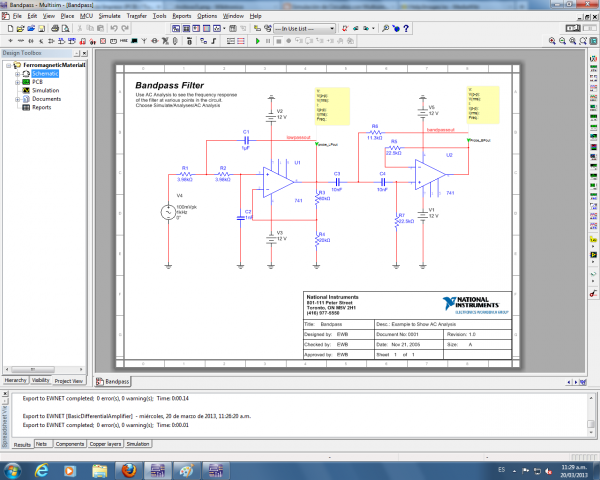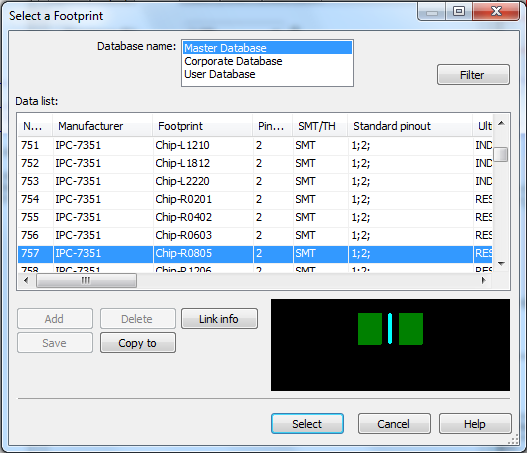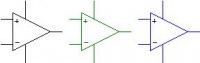Circuito Impreso (PCB) / Tutorial Básico Ultiboard
Ultiboard es una herramienta de software para el diseño de tarjetas PCB y está integrada con Multisim. Es decir, cuanto se instala Multisim, también se instala Ultiboard de manera automática. Ultiboard es una herramienta fácil de aprender a utilizar, claro, no está de más tener ciertos conocimientos de la terminología de diseño de PCBs y algunas generalidades.
En este tutorial de Ultiboard conoceremos las generalidades del software y definiremos algunos de los términos más importantes de diseño de PCBs utilizando la versión de Multisim 12. En la medida de lo posible, estaré colocando ambos idiomas para facilitar a la mayoría de los que visualicen esta página.
Iniciemos abriendo un diseño ya listo en Multisim, para esto en Multisim ir al menú Archivo>>Abrir Ejemplos...(File>>Open Samples...) Selecciona el archivo Analyses>>AC Analyses >> BandPass y da clic en Abrir(Open). Este es un circuito filtro pasabanda activo:
Antes de transferir el diseño a Ultiboard debemos asegurarnos de que todos los componentes (resistores, capacitores, etc) cuentan con la información de huella (footprint). La huella no es más que la representación gráfica del componente real. Es decir, debe tener las dimensiones exactas que tendrá el componente real. Veamos como ejemplo la huella del componente R1. Da doble clic sobre el componente R1 para abrir sus propiedades, después selecciona la pestaña Valor(Value). En la parte inferior de la ventana encontrarás la Configuración de diseño(Layout Settings); ahí podemos ver que R1 tiene asignada la huella Chip-R0805 (esta es una codificación que indica los detalles de la huella). Ahora da clic en Editar huella(Edit Footprint)… después en Seleccionar de Base de Datos(Select From Database). Se abrirá la Base de Datos Maestra(Master Database) y verás la visualización de dicha huella:
En esta ventana también se puede seleccionar una huella distinta de ser necesario. El tipo de huella dependerá del componente que vayamos a utilizar en nuestro diseño. De manera general la información de la huella estará en la hoja de especificaciones del componente. Dar clic en el botón Cancelar hasta cerrar las ventanas abiertas.
Es necesario aclarar que si un componente no tiene una huella asignada, dicho componente no será transferido a Ultiboard para el diseño del PCB.
Haremos un pequeño paréntesis que será importante para diferenciar componentes a la hora de transferir a Ultiboard.
Tipos de Componentes en Multisim
En Multisim los componentes se diferencian de acuerdo a la funcionalidad que ofrecen. Existen dos reglas básicas:
- Para que un componente se pueda simular este debe contener un modelo SPICE.
- Para que un componente se pueda transferir a Ultiboard para el diseño del PCB, este debe contener una huella o footprint.
Basado en lo anterior en Multisim tenemos:
- Componentes que son solo simulables (es decir, contienen un modelo SPICE).
- Componentes que solo sirven para captura del diagrama y transferencia a Ultiboard para el diseño del PCB (no contienen modelo SPICE).
- Componentes que son simulables y transferibles para diseño de PCB...
En Multisim podemos diferenciar estos componentes por su color. Veamos la figura siguiente:
Componentes en color negro son solo simulables, color verde solo para captura y diseño PCB, y azul son simulables y transferibles para diseño de PCB.
Por otro lado las fuentes de poder y tierras son elementos virtuales, asi que no se transfieren a Ultiboard.
Listo, iniciemos la transferencia del diseño a Ultiboard, para esto ir al menú Transferir>>Transferir a Ultiboard>>Transferir a Ultiboard 12(Transfer>>Transfer to Ultiboard>>Transfer To Ultiboard 12) Se nos pedirá crear un archivo EWNET, en este caso dejar el nombre sugerido (BandPass). El archivo EWNET contiene toda la información de cómo están conectados los componentes en el circuito. Dar clic en Guardar/Save. Multisim nos alertará de que hay componentes virtuales que no serán exportados (fuentes de poder y tierra):